Kuinka poistaa Shazam-tili
Jos saisit tarpeeksi Shazam ja haluat päästä eroon siitä tai ehkä olet löytänyt paremman vaihtoehtoja Shazamille. Oli syy mikä tahansa, voit helposti poistaa Shazam-tilisi haluamallasi tavalla. Jos et kuitenkaan tiedä, miten se tehdään, voit seurata tässä opetusohjelmassa jaettuja menetelmiä.
Sisällys
Poista Shazam-tilisi
Voit poistaa Shazam-tilisi käytöstä joko Shazam-sovelluksella Android- tai iOS-laitteellasi tai tehdä sen työpöydälläsi Shazam-verkkosivustolla. Sen vaiheet on esitetty alla.
Deaktivoi Shazam-tili tietokoneelta
1. Avaa mikä tahansa selain PC-/Mac-tietokoneellasi ja siirry kohtaan Shazam Apua sivu. Vieritä nyt alas ja napsauta POISTA TILISI TÄSTÄ.
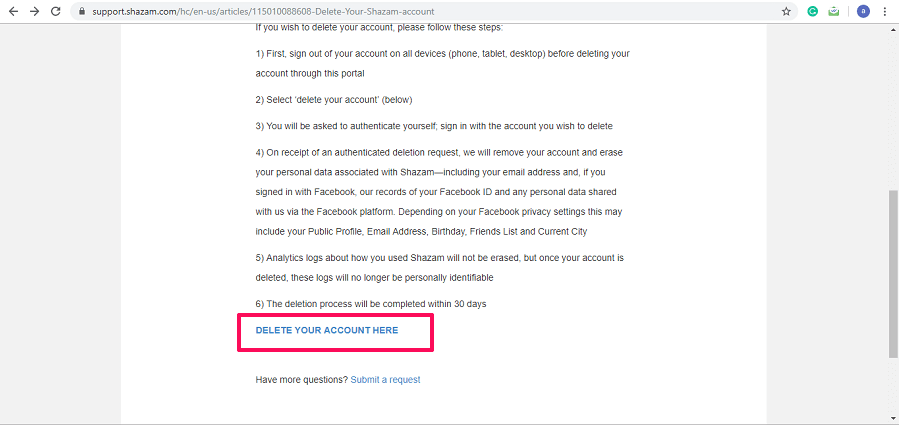
Huomautus: Ennen kuin poistat tilisi täältä, varmista, että olet kirjautunut ulos Shazamista kaikista laitteista.
2. Avautuu uusi sivu, jossa kirjaudut sisään tilillesi millä tahansa menetelmällä (Facebook tai Sähköposti), jota käytit tilin luomisessa.
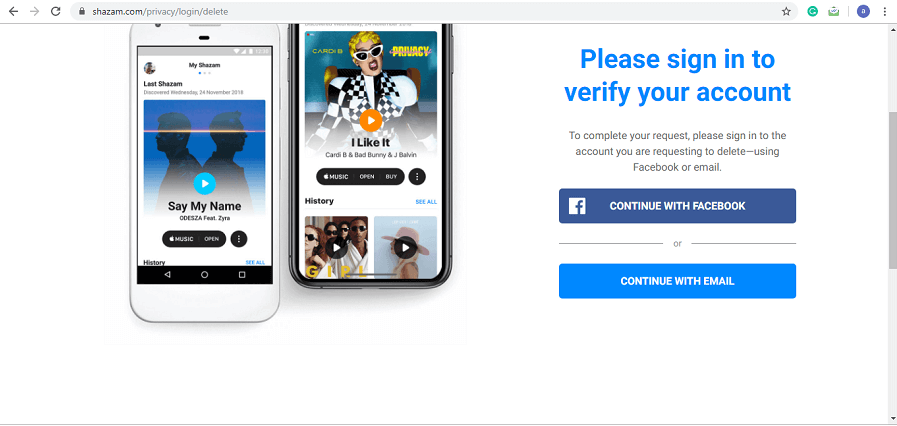
3. Olen luonut tilin sähköpostilla, joten kirjauduin sisään sähköpostin kautta. Voit jatkaa Facebookissa, jos loit tilin Facebookissa. Heti kun kirjoitat sähköpostiosoitteesi, saat vahvistussähköpostin rekisteröityyn sähköpostiosoitteeseesi.
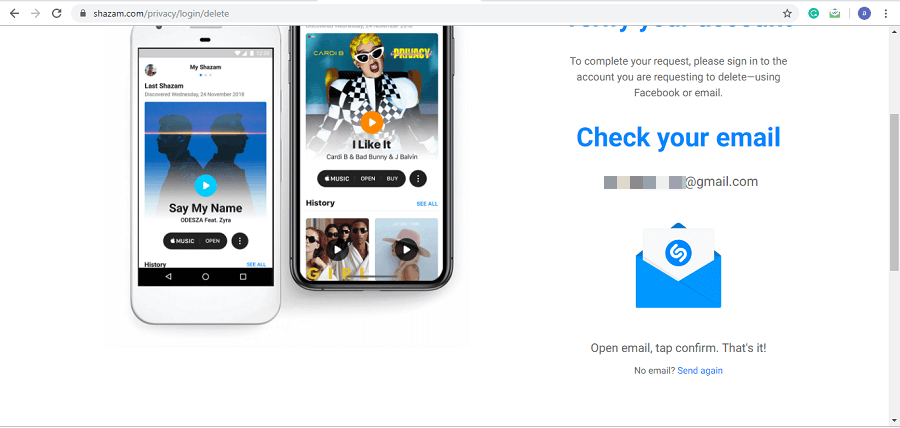
4. Vahvista siirtymällä sähköpostiisi ja avaamalla Shazamin vahvistussähköposti ja napsauttamalla Vahvistaa.
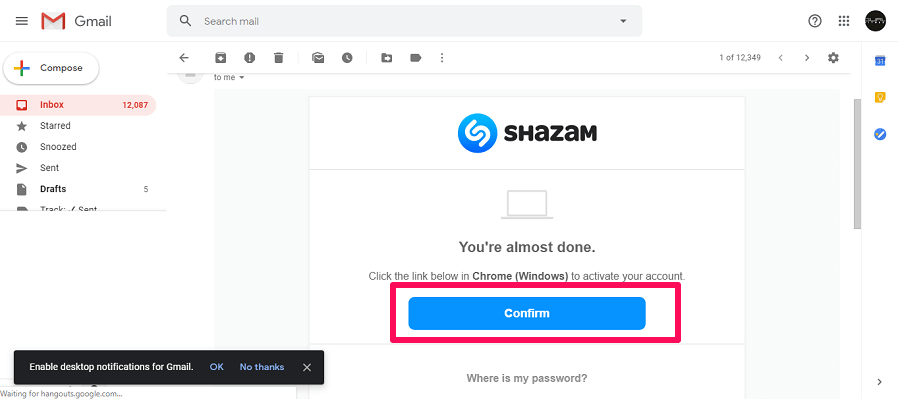
5. Sen jälkeen uusi sivu avautuu. Vieritä alas ja napsauta Poista Tilin.
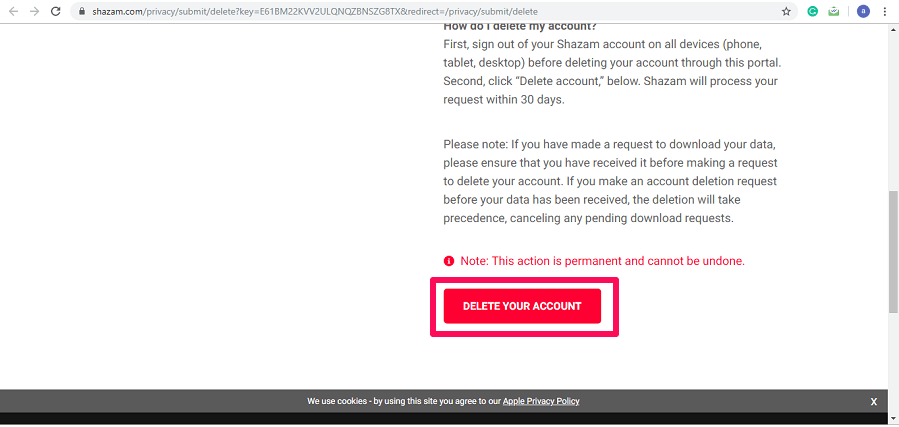
Tämän jälkeen tilisi poistetaan 30 päivän kuluessa Shazamin itsensä vaatiman mukaisesti.
Mobiilisovelluksesta
Voit poistaa tilisi Shazam-sovelluksessa sekä Android- että iOS-laitteista. Vaiheet ovat samanlaiset molemmilla alustoilla.
1. Avaa Shazam-sovellus laitteessasi ja napauta Kirjasto tai pyyhkäise oikealle aloitusnäytössä. Napauta seuraavaksi profiili tai asetuskuvake vasemmassa yläkulmassa.

2. Vieritä nyt alas ja napauta Tietoa meistä SUPPORTin alla. Napauta seuraavalla sivulla Poista tili.
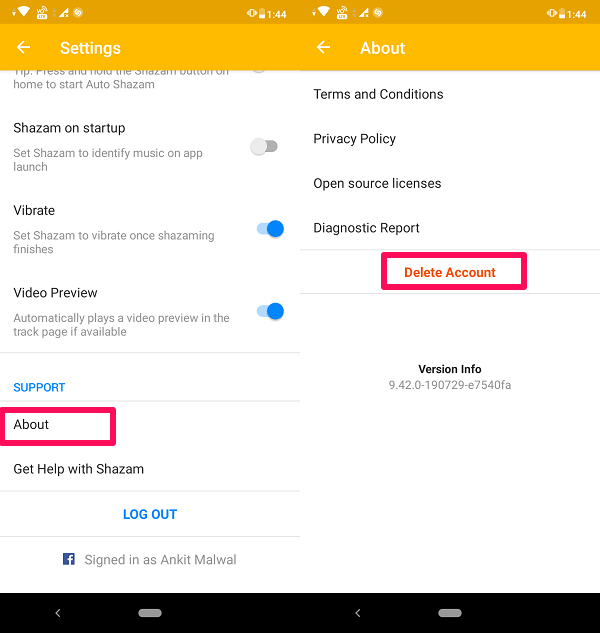
3. Nyt edellisen menetelmän tapaan se pyytää sinua kirjautumaan sisään vahvistaaksesi tilisi.
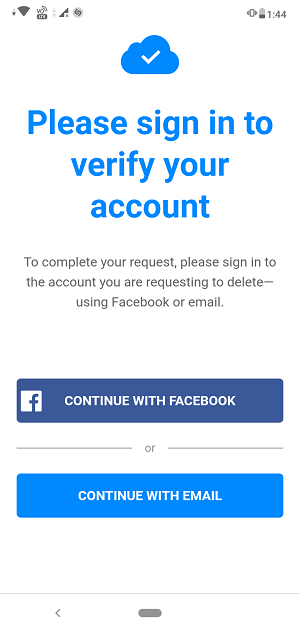
Huomautus: Kirjaudu sisään samalla menetelmällä, jota käytit luodessasi tiliä Shazamissa.
4. Kun tilisi on vahvistettu, saat mahdollisuuden poistaa Shazam-tilisi pysyvästi. Voit tehdä sen napauttamalla Poista tilisi Näytön alareunassa.

Mitä tapahtuu, kun poistat Shazam-tilisi?
Kun poistat tilisi käytöstä Shazamista, pyyntösi käsittely kestää 30 päivää. Joten voit odottaa, että tilisi poistetaan pysyvästi 30 päivän kuluessa. Kun tilisi on poistettu Shazamista, kaikki henkilökohtaiset tietosi poistetaan heidän tietokannastaan, kuten Shazam-historiasi, sähköpostitunnuksesi, Facebook-tunnuksesi (jos olet kirjautunut sisään Facebookin kautta) jne. Tai jos olet jakanut Shazamille jotain Facebookistasi, se poistetaan myös poistetaan.
Shazam poistaa kaikki heidän kanssaan jakamasi henkilökohtaiset tietosi, joten hän pitää hyvää huolta yksityisyydestäsi. Yhtä asiaa se ei kuitenkaan poista, ja se on Shazam-käyttötapasi, mutta hyvä asia on, että nämä mallit eivät ole henkilökohtaisesti tunnistettavissa, kun tilisi on poistettu. Yksi asia sinun tulee pitää mielessä, että kun olet poistanut tilisi, se on poissa lopullisesti etkä voi palauttaa sitä.
Pidät ehkä myös: Kuinka viedä Shazam-soittolista Spotifyhin ja YouTubeen
Yhteenveto
Jos et enää halua käyttää Shazam-sovellusta tai haluat käyttää sen vaihtoehtoja, Shazam-tilin deaktivointi on oikea valinta. Pelkästään sovelluksen poistaminen älypuhelimesta ei anna sinulle tietosuojaa, koska tietosi ovat edelleen heidän tietokannassaan. Mutta kun poistat tilin käytöstä, sinun ei tarvitse huolehtia, sillä kaikki henkilökohtaiset tietosi poistetaan heidän tietokannastaan. Jos tämä opetusohjelma on mielestäsi hyödyllinen, jaa se myös ystävillesi. Ja jos sinulla on ehdotuksia tai kysymyksiä, kerro meille alla olevissa kommenteissa.
Viimeisimmät artikkelit